柳东人才网企业用户注册使用手册
一、 企业注册
1.进入网站首页(https://www.ldhrd.com/),自适应移动平台浏览器,点击左方的“企业登录/注册”按钮进入下一步;
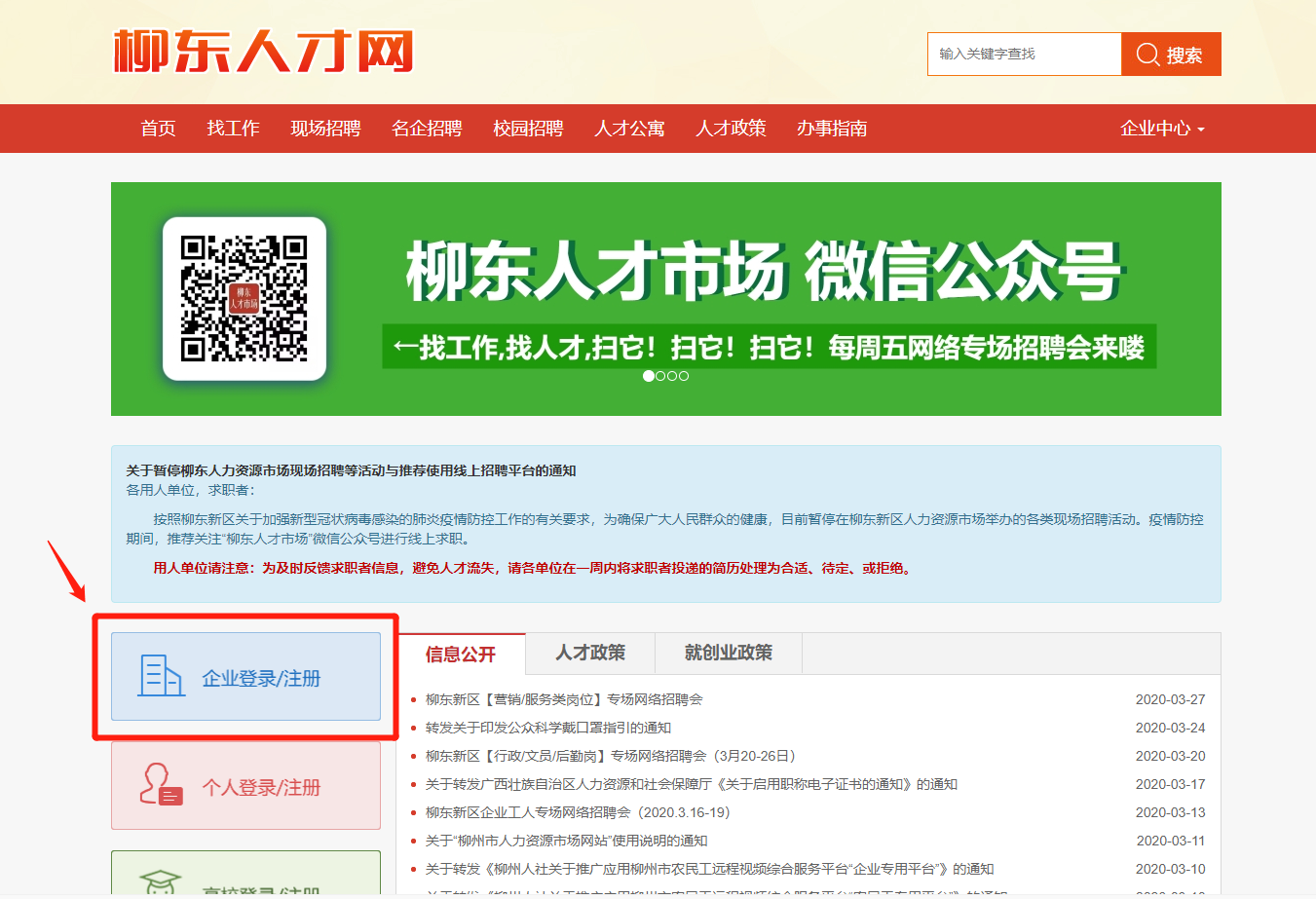
2.完善您的企业预注册信息,请完整填写各项内容,并保证内容的真实有效;
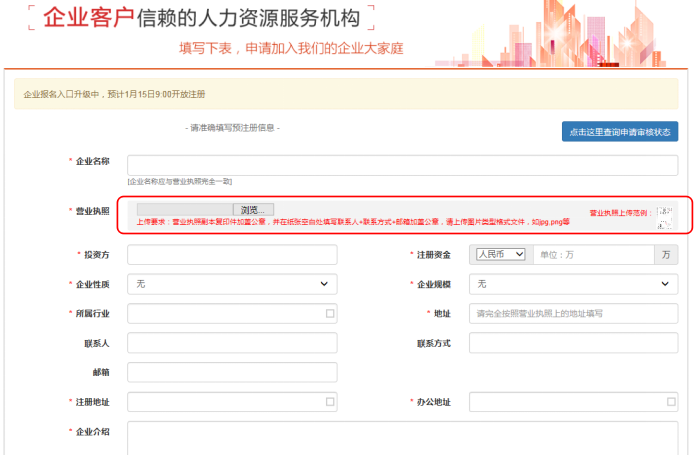
这里尤其注意企业营业执照的上传要求:营业执照副本复印件加盖公章,并在纸张空白处填写联系人+联系方式+邮箱加盖公章,参考样图如下:

另外,企业账号、密码均为自己设置,在预注册页面底部必填项中填写;
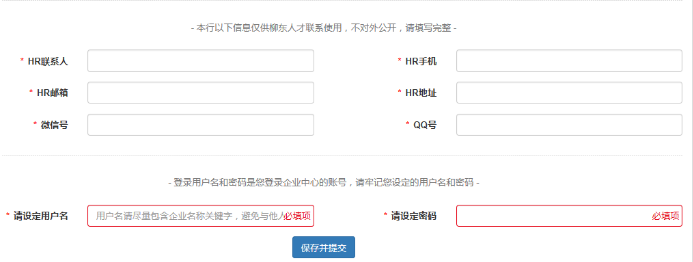
3.提交预注册信息后,工作人员会在1个工作日内审核,提交后可点击“查阅申请审核状态”查询目前审核进度,待状态为“审核通过”即可用设置的账号密码登录使用网站功能了,如忘记密码,请联系工作人员0772-5305032。
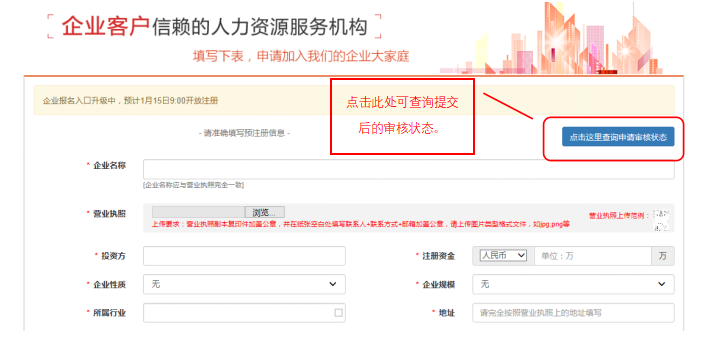
二、 职位发布
1.首次登录企业中心后,会要求您完善企业资料,包括上传企业LOGO、完善企业介绍、填写联系方式等;(左侧菜单栏—基本设置—基本资料维护)
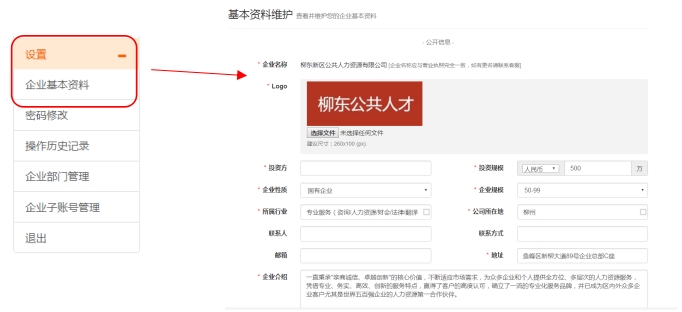
2.资料填写完毕后,就可以发布职位了。(左侧菜单栏—职位管理—职位发布)
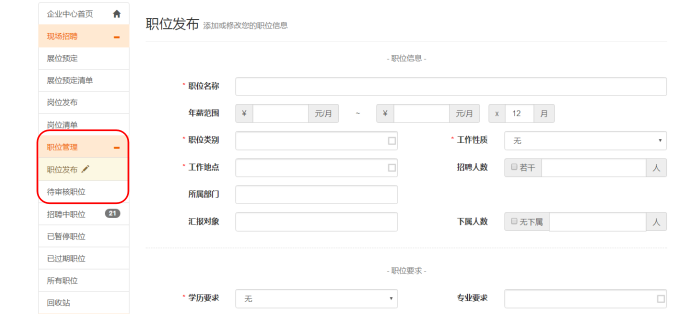
3.您发布的职位首先会先进入“待审核职位”列表中,这些职位会在工作人员审核后正式发布,并进入“招聘中职位”列表,在此,您可以方便的管理您的招聘职位,如刷新、暂停、顺延、删除等。
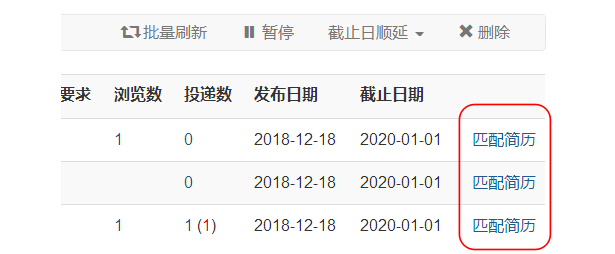
4.点击招聘职位后的“匹配简历”,可以由系统帮助您快速找到与您的职位相匹配的人才简历,使用此功能可帮您提升招聘效率。
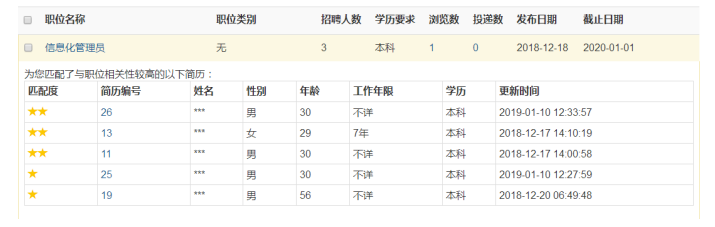
三、现场招聘
1.进入:左侧菜单栏—现场招聘—展位预定,选择招聘会场次,并留下联系方式;
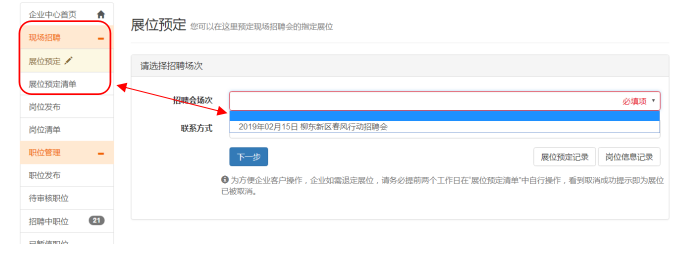
2.进入展位图,选择您的意向展位,并确认;

3.收到展位预定已提交提示,请继续完成现场招聘会岗位信息的完善。在这里,您可以选择您之前发布的网络职位同步到现场招聘岗位信息中;
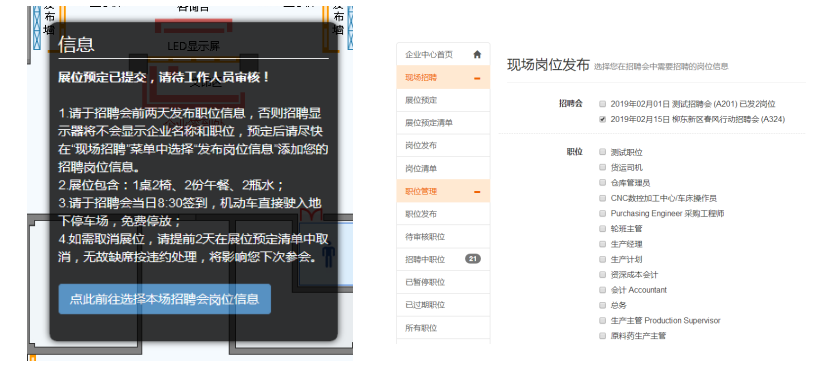
4.工作人员审核通过后,您的展位预定状态为“确定”,表示您已成功预定该展位;
四、简历管理
进入:左侧菜单栏—投递来的简历,点击简历后的“展开”按钮即可查看简历详情,并可根据情况放入合适、待定、拒绝等库中,便于日后整理。
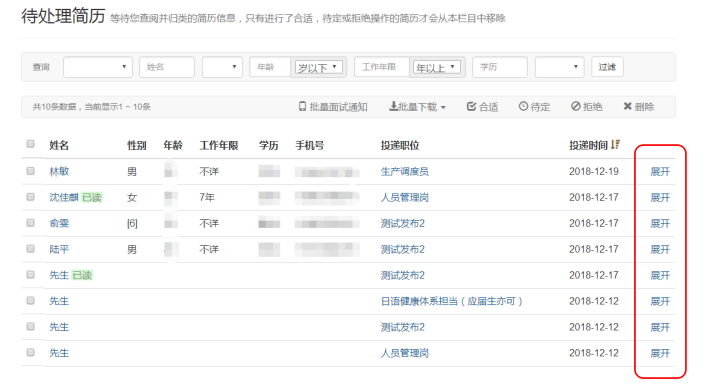
五、退出
点击右上角“企业中心”下拉菜单,就可以安全退出企业后台。
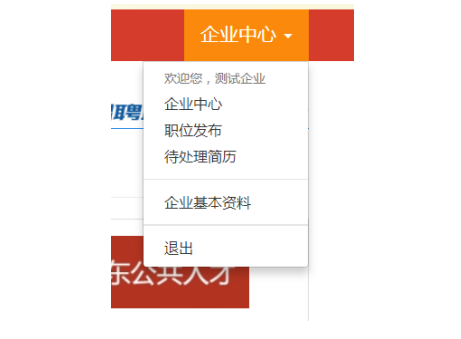
【END】